Hogyan kell engedélyezni beépített webkamera egy laptop Toshiba - 5 Egyszerű Ways

Szóval, hogyan kell bekapcsolni a fényképezőgépet Toshiba Satellite laptop? 5. Nézzük a fő módja, hogy segítsen a legtöbb esetben.
Billentyűkód
Többnyire laptopok Toshiba Satellite probléma megoldódik, ha megnyomja a különleges gombokat a billentyűzeten.
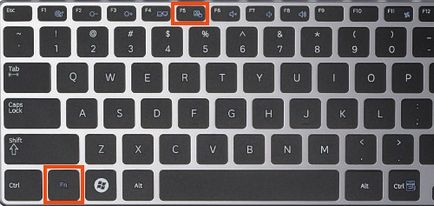
Tehát, mi magyarázza a rend, amit tennie kell:
- Beolvassa a billentyűzet Fn gomb, leggyakrabban található a bal alsó sarokban a panel mellett, a Ctrl billentyűt.
- Ezután a felső sorban Az F1-F12 billentyűk meg kell találni azt a gombot, a kamera ikont (néha ki van jelölve).
- Egyidejűleg nyomja meg a két gombot, majd megjelenik az asztalon webkamera kép «» ON felirattal, amely azt mondja, hogy a webkamera be van kapcsolva.
szabványos eszközök
Ez egy módja a tulajdonosok a Windows, aki nem felel meg a korábbi „billentyűkombinációt.”
- Push "Start-ellenőrző testület Imaging Device"
- Letölti a nevét, a webkamera, kattintson jobb egérgombbal, és aktiválja.
- Megerősítjük tetteinkért.
Miután tetteink, kérni fogja, hogy aktiválja a beépített kamerát az asztalon. Nyomja meg a „játék”. Ha az asztalon nem jelenik meg semmi, és a második módszer nem hozza meg a kívánt hatást, és még mindig nem működik, akkor érdemes megnézni, hogy az illesztőprogramok telepítése.
Elég gyakran, amikor bekapcsolja a webkamerát, Toshiba laptopok futó windose A következő problémát: nincs telepítve a megfelelő illesztőprogram van telepítve, vagy hiányzik. De ne aggódj, mi segítünk kijavítani.
Kezdeni, ellenőrizze a meghajtó telepítése:
- Ehhez menj a „Start, Vezérlőpult = = Eszközkezelő”.
- Keresünk között eszközök listáját a fényképezőgép ikonra. Ha úgy találja, hogy ez nem lehetséges, vagy közvetlenül a webkamera mutatja egy sárga felkiáltójel, akkor el kell távolítani a vezető és újra letölteni.

- Ide of.sayt termelőtől. Találunk a modell nouta (megtalálható a dobozon, vagy az alsó panel), letölthető illesztőprogramok, és hajtsa végre a telepítést.
- A sikeres telepítés után indítsa újra a számítógépet.
- Ebben a szakaszban az eljárás a felvétel egy web kamera egy Toshiba laptop lehet mondani. Csak akkor tudjuk ismételni az összes lépést „Alapfelszerelés”.
A legtöbb esetben a gyártó olyan speciális segédprogramot dolgozni a webkamerát, ami az ikon megtalálható az asztalon vagy a „Start” menü, de lehet, hogy nem. Ha nem talál ilyen eszközt, akkor jön a támogatás a harmadik féltől származó alkalmazások, mint például:
Nagyon népszerű RuNet online szolgáltatás. Használ ez egy laptop Toshiba Satellite Önt másodpercek kérdése egy web kamera (beépített), és hozza létre az első fényképet.

Fő előnyei:
- Magyar felület, könnyen használható és ingyenes.
- Semmi sem letölteni és telepíteni.
- Úgy működik, az összes eszközön a Windows 8 és 10, a régebbi verziók.
- Különböző fotó hatások, animált Gifok.
Élő webkamera
Multifunkcionális ingyenes alkalmazás, amely segít abban, hogy a fényképet a kamera néhány kattintással.

Ezért bátran töltse le a programot, amely megfelel az Ön változata a Windows telepítése és használata.
Érdekes a téma: